Schakel notificaties uit op Android en krijg je rust terug

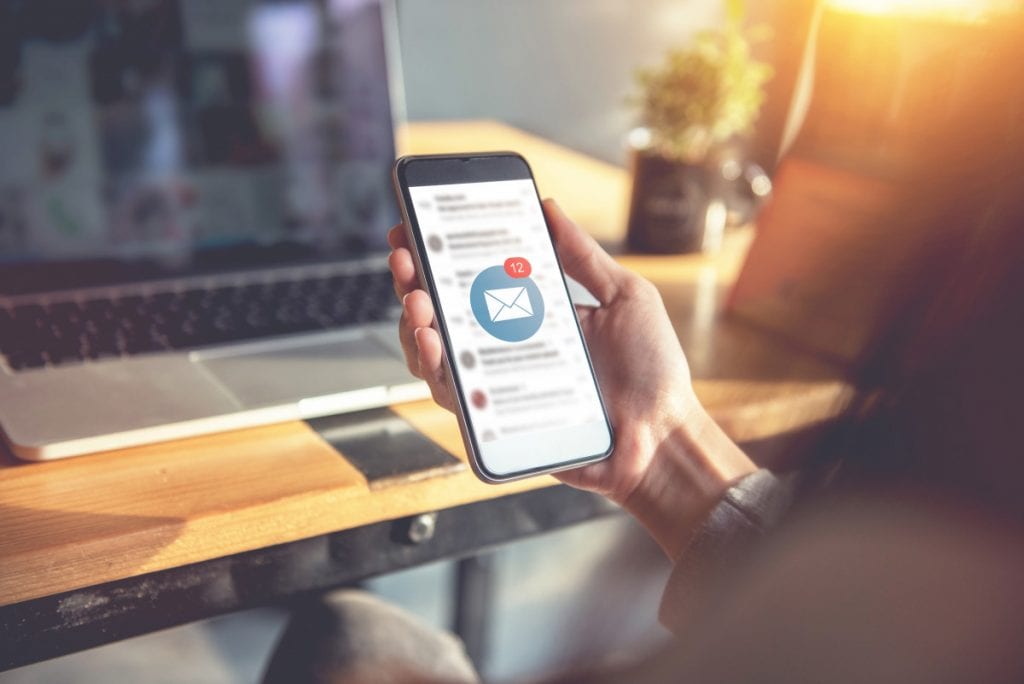
Natuurlijk kan het heel prettig zijn om meldingen te ontvangen van verschillende apps en diensten. Laten we daarbij ook eerlijk zijn: het Natuurlijk kan het heel prettig zijn om meldingen te ontvangen van verschillende apps en diensten. Laten we daarbij ook eerlijk zijn: het notificatiesysteem van Android staat zeker in de top drie. Toch zijn meldingen soms behoorlijk hinderlijk. Ze leiden af, trekken de aandacht en verstoren je concentratie. Het is dan ook goed dat je weet dat je die meldingen kunt uitschakelen naar believen! Let wel: Android is een open systeem. Alle fabrikanten mogen hier dus aanpassingen in maken. Het kan dus zijn dat bepaalde functies een andere naam hebben!
Niet storen
De functie Niet Storen is de bekendste en meest eenvoudige manier om de meldingen tijdelijk uit te schakelen. Deze functie kun je snel activeren door van bovenaf het scherm naar beneden te swipen en Niet Storen aan te klikken. Het instellen van de functie doe je door naar de Instellingen te gaan. Vervolgens klik je op Geluid en meldingen en Niet Storen. Daarbij kun je de aangeven wat je Als Prioriteiten toestaan. Zo kun je herinneringen en evenementen uitschakelen. Klik je op Berichten of Oproepen, dan kun je daar ook een beperking in aangeven. Zo kun je iedereen laten doorkomen die je belt, maar ook enkel van contacten of van contacten met een ster. Of van niemand – wel zo rustig!

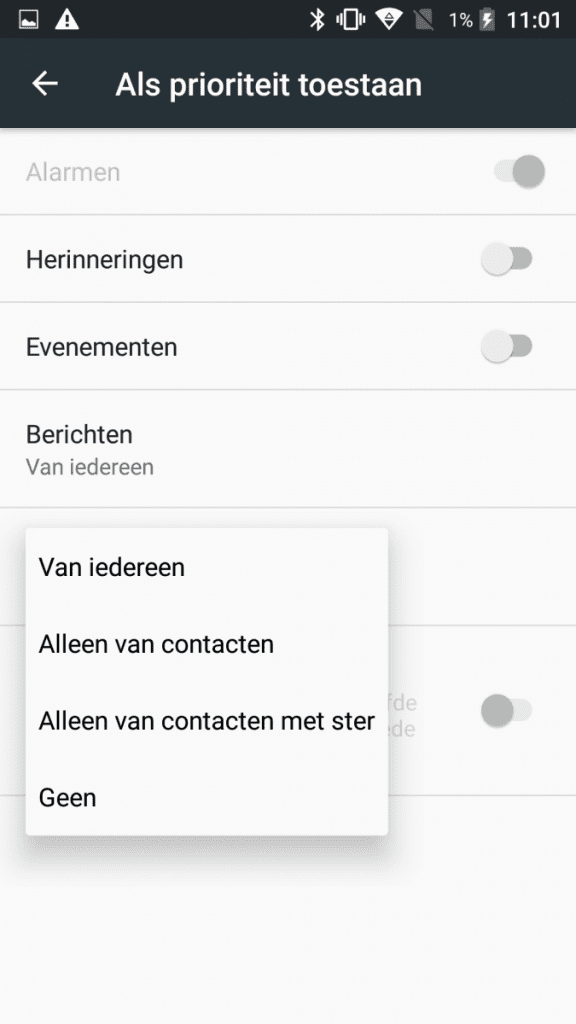
Meer privacy
Vanuit het menu Instellingen > Geluid en meldingen kun je ook de optie Melding aanklikken. Vanuit dat scherm krijg je weer drie nieuwe opties: laten we beginnen bij de optie Bij vergrendeld apparaat. Daarmee stel je in welke meldingen je te zien krijgt als je smartphone vergrendeld is. Hierbij kun je kiezen uit Inhoud van alle meldingen weergeven, waarbij je zowel de app te zien krijgt als de samenvatting van de melding. Je kunt er ook voor kiezen om de Inhoud van gevoelige meldingen te verbergen. Daarbij krijg je wel te zien welke apps meldingen voor je hebben, maar niet wat die meldingen zijn. Of je kiest ervoor helemaal Geen meldingen weer te geven op het startscherm. Ze komen dan wel in beeld als je de telefoon gebruikt, maar niet als je hem ‘op slot’ hebt.

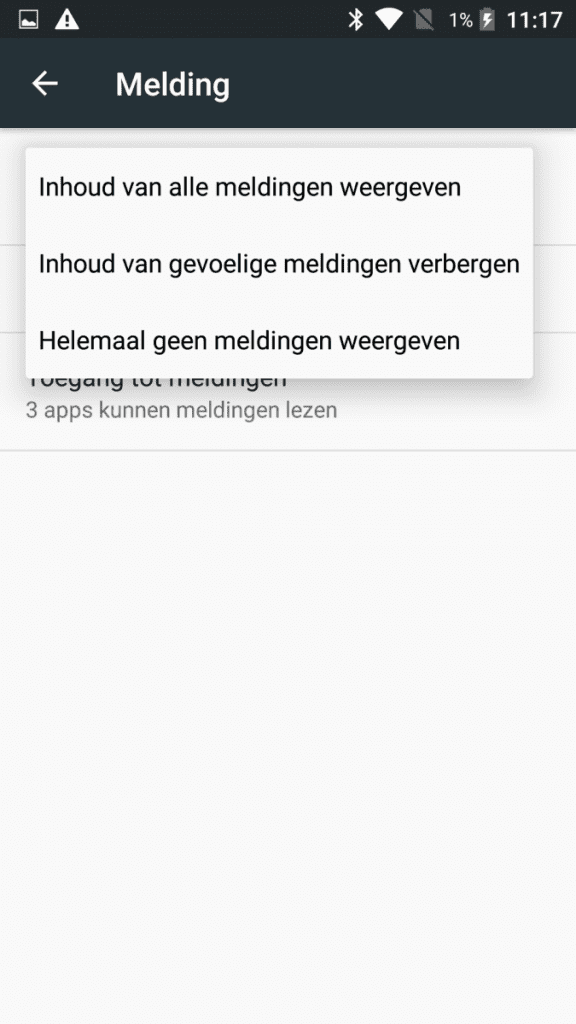
Apps blokkeren
De beste optie is wellicht om zelf te bepalen welke apps je toestemming geeft om meldingen te sturen. Dat doe je via het menu Instellingen > Geluid en meldingen > Melding. Klik daar op de optie App-meldingen. Je krijgt nu een overzicht met alle apps die je op je smartphone hebt geïnstalleerd. Klik één van die apps aan om de instellingen te wijzigen. Klik hier de functie Alles blokkeren om alle meldingen van deze app uit te schakelen.
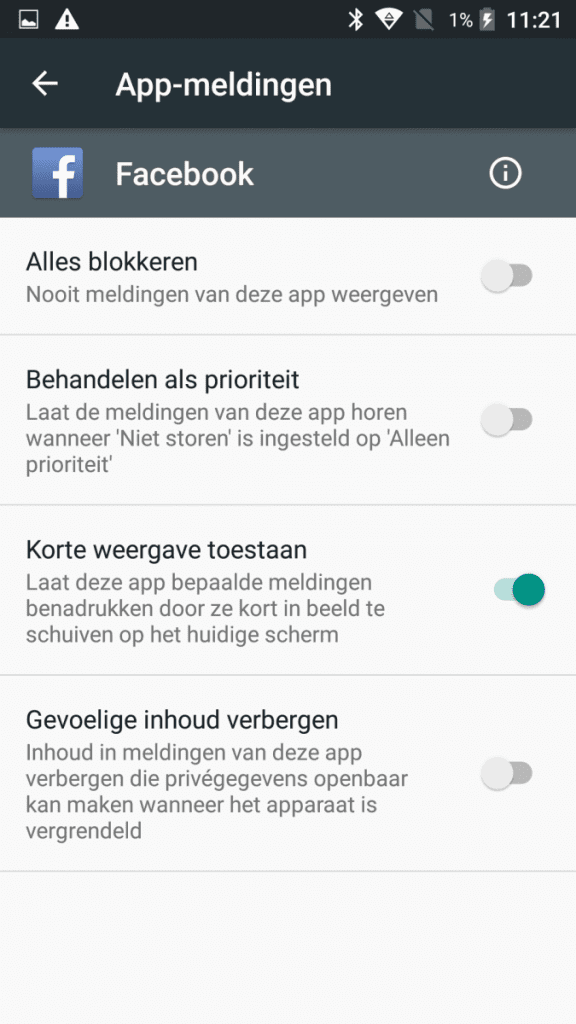
Uitzonderingen instellen
Maar je kunt verder gaan dan dat. Bij iedere app krijg je meer mogelijkheden dan alleen Alles blokkeren. Zo kun je ook aangeven dat je meldingen van die app wil Behandelen als prioriteit. Meldingen komen dan altijd door, ook al staat je smartphone ingesteld op Niet storen. Ook kun je hier Korte weergave toestaan uitschakelen. Dat zijn die korte berichtjes die in beeld komen als je jouw telefoon gebruikt. Tot slot kun je de Gevoelige inhoud per app verbergen. Wellicht vind je het voor bepaalde apps helemaal niet hinderlijk als je daar de tekst op het startscherm ziet, maar voor andere apps wel: hier kun je dat per app regelen.
Natuurlijk kan het heel prettig zijn om meldingen te ontvangen van verschillende apps en diensten. Laten we daarbij ook eerlijk zijn: het Natuurlijk kan het heel prettig zijn om meldingen te ontvangen van verschillende apps en diensten. Laten we daarbij ook eerlijk zijn: het notificatiesysteem van Android staat zeker in de top drie. Toch zijn meldingen soms behoorlijk hinderlijk. Ze leiden af, trekken de aandacht en verstoren je concentratie. Het is dan ook goed dat je weet dat je die meldingen kunt uitschakelen naar believen! Let wel: Android is een open systeem. Alle fabrikanten mogen hier dus aanpassingen in maken. Het kan dus zijn dat bepaalde functies een andere naam hebben!
Niet storen
De functie Niet Storen is de bekendste en meest eenvoudige manier om de meldingen tijdelijk uit te schakelen. Deze functie kun je snel activeren door van bovenaf het scherm naar beneden te swipen en Niet Storen aan te klikken. Het instellen van de functie doe je door naar de Instellingen te gaan. Vervolgens klik je op Geluid en meldingen en Niet Storen. Daarbij kun je de aangeven wat je Als Prioriteiten toestaan. Zo kun je herinneringen en evenementen uitschakelen. Klik je op Berichten of Oproepen, dan kun je daar ook een beperking in aangeven. Zo kun je iedereen laten doorkomen die je belt, maar ook enkel van contacten of van contacten met een ster. Of van niemand – wel zo rustig!

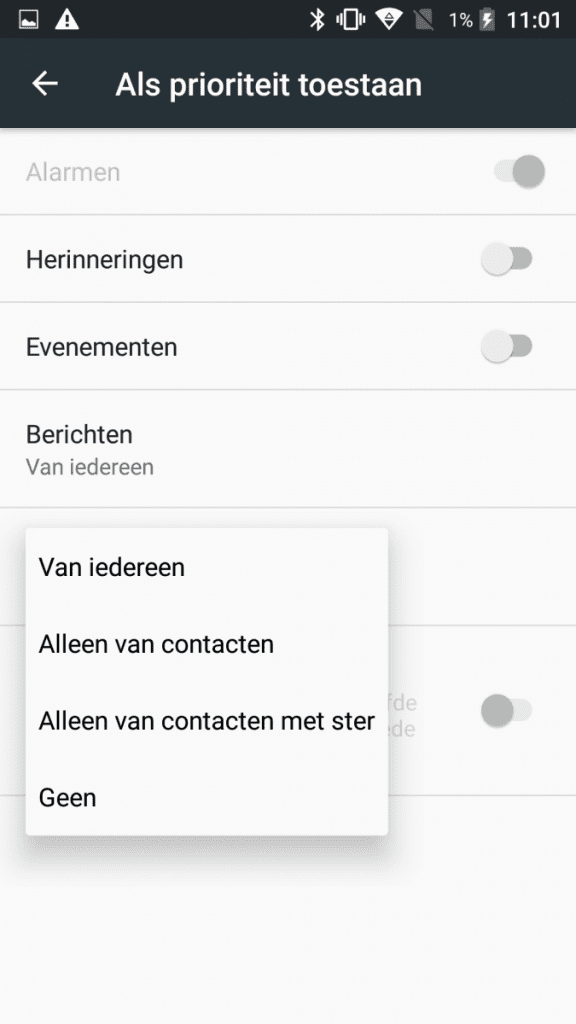
Meer privacy
Vanuit het menu Instellingen > Geluid en meldingen kun je ook de optie Melding aanklikken. Vanuit dat scherm krijg je weer drie nieuwe opties: laten we beginnen bij de optie Bij vergrendeld apparaat. Daarmee stel je in welke meldingen je te zien krijgt als je smartphone vergrendeld is. Hierbij kun je kiezen uit Inhoud van alle meldingen weergeven, waarbij je zowel de app te zien krijgt als de samenvatting van de melding. Je kunt er ook voor kiezen om de Inhoud van gevoelige meldingen te verbergen. Daarbij krijg je wel te zien welke apps meldingen voor je hebben, maar niet wat die meldingen zijn. Of je kiest ervoor helemaal Geen meldingen weer te geven op het startscherm. Ze komen dan wel in beeld als je de telefoon gebruikt, maar niet als je hem ‘op slot’ hebt.

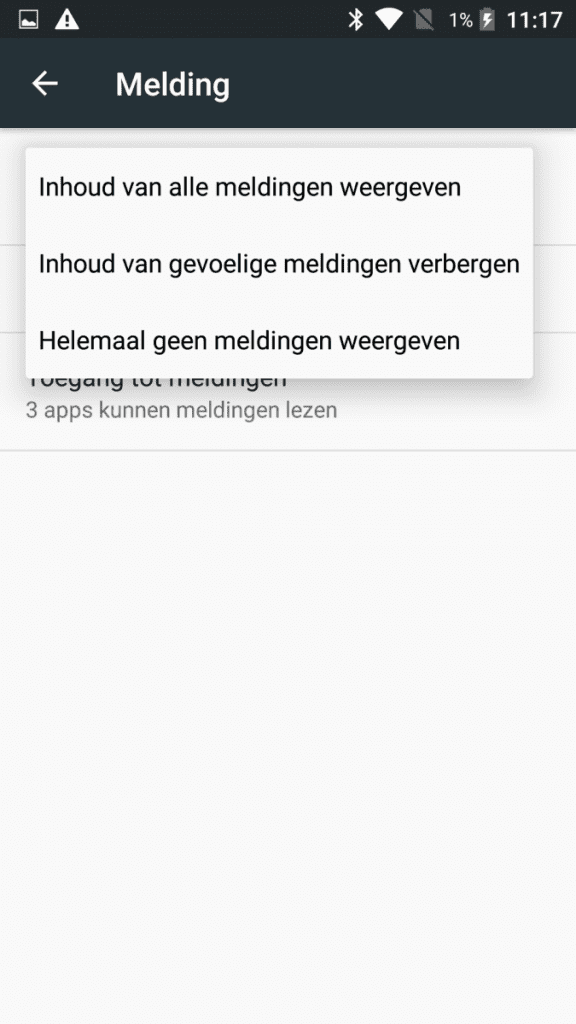
Apps blokkeren
De beste optie is wellicht om zelf te bepalen welke apps je toestemming geeft om meldingen te sturen. Dat doe je via het menu Instellingen > Geluid en meldingen > Melding. Klik daar op de optie App-meldingen. Je krijgt nu een overzicht met alle apps die je op je smartphone hebt geïnstalleerd. Klik één van die apps aan om de instellingen te wijzigen. Klik hier de functie Alles blokkeren om alle meldingen van deze app uit te schakelen.
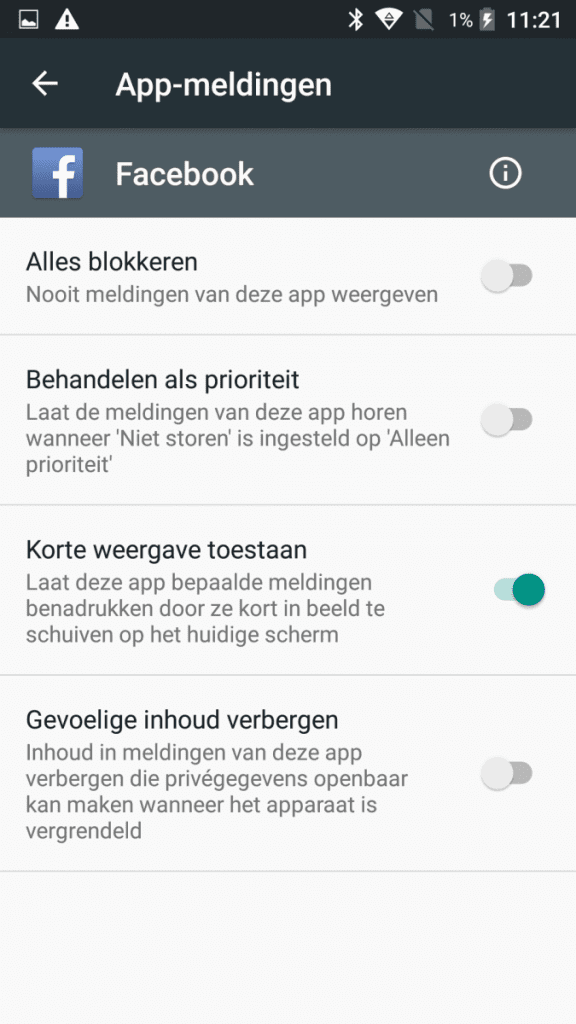
Uitzonderingen instellen
Maar je kunt verder gaan dan dat. Bij iedere app krijg je meer mogelijkheden dan alleen Alles blokkeren. Zo kun je ook aangeven dat je meldingen van die app wil Behandelen als prioriteit. Meldingen komen dan altijd door, ook al staat je smartphone ingesteld op Niet storen. Ook kun je hier Korte weergave toestaan uitschakelen. Dat zijn die korte berichtjes die in beeld komen als je jouw telefoon gebruikt. Tot slot kun je de Gevoelige inhoud per app verbergen. Wellicht vind je het voor bepaalde apps helemaal niet hinderlijk als je daar de tekst op het startscherm ziet, maar voor andere apps wel: hier kun je dat per app regelen.
















